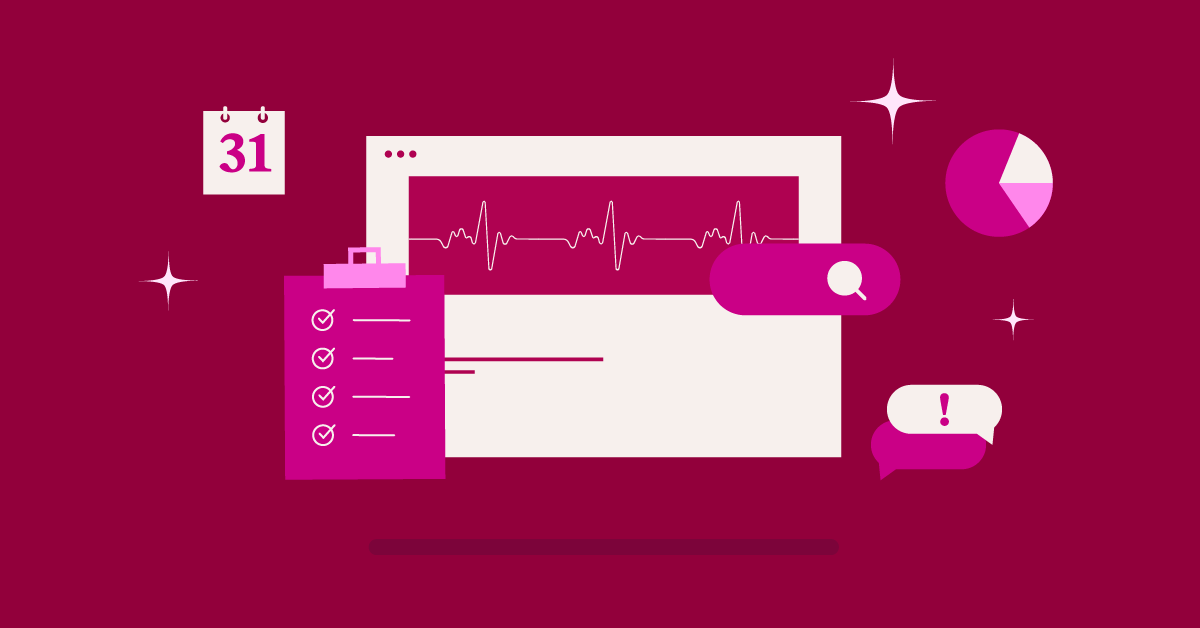Table des matières
Qu’est-ce que l’erreur 403 Interdit ?
Une erreur 403 signifie que le serveur web comprend ce que vous demandez mais refuse de vous le donner. C’est comme frapper à une porte, mais la personne à l’intérieur ne vous laisse pas entrer. Cela se produit généralement parce que vous avez besoin de la bonne permission pour voir la page.
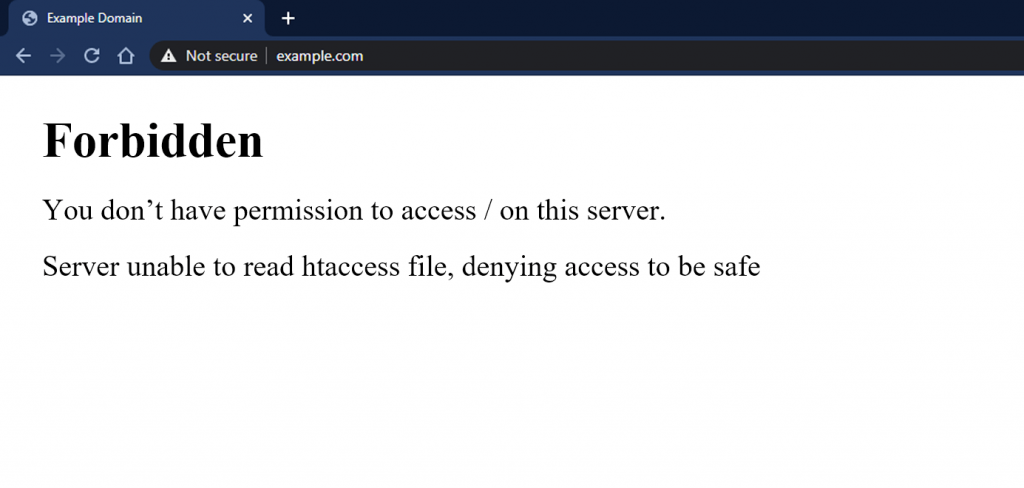
Comment cela affecte-t-il les utilisateurs ?
Lorsque vous rencontrez une erreur 403, vous pouvez voir une page simple qui dit :
- « 403 Interdit »
- « Accès refusé »
- « Vous n’avez pas la permission d’accéder à cette ressource. »
Cet arrêt soudain peut être déroutant et frustrant, surtout si vous ne savez pas pourquoi cela se produit ou comment le réparer.
Pourquoi cela se produit-il ?
Les erreurs 403 peuvent avoir de nombreuses causes, y compris :
- Permissions de fichier ou de dossier incorrectes
- Problèmes avec le propriétaire des fichiers
- Erreurs dans le fichier .htaccess (un fichier spécial qui contrôle le fonctionnement du serveur)
- Adresses web bloquées
- Paramètres de pare-feu trop stricts
- Problèmes avec les données enregistrées de votre navigateur
Dans les sections suivantes, nous examinerons chacune de ces causes et vous montrerons comment les repérer et les corriger afin que vous puissiez dépasser cette erreur 403.
Causes courantes des erreurs 403
Voyons les raisons les plus courantes pour lesquelles vous pourriez voir une erreur 403. Comprendre ces raisons vous aidera à trouver et à résoudre le problème rapidement.
1. Permissions de fichiers et de dossiers
De nombreuses erreurs 403 se produisent en raison des permissions de fichiers et de dossiers. Ces permissions contrôlent qui peut faire quoi avec les fichiers et dossiers sur le serveur web. Si elles sont mal configurées, le serveur pourrait ne laisser entrer personne, même ceux qui devraient avoir accès.
Pensez-y comme à un agent de sécurité à un concert. Si l’agent a la mauvaise liste, il pourrait ne pas vous laisser entrer même si vous avez un billet.
Voici les principaux types de permissions :
- Lire (r) : Cela vous permet de voir ce qu’il y a dans un fichier ou un dossier. C’est comme pouvoir regarder à travers une fenêtre sans entrer.
- Écrire (w) : Cela vous permet de modifier un fichier ou d’ajouter/supprimer des fichiers dans un dossier. C’est comme pouvoir réorganiser les meubles ou apporter de nouvelles choses dans une pièce.
- Exécuter (x) : Cela vous permet d’exécuter un fichier (s’il s’agit d’un programme) ou d’utiliser les fichiers dans un dossier. C’est comme avoir une clé pour entrer dans une pièce et utiliser ce qu’il y a à l’intérieur.
Ces permissions peuvent être combinées pour différents groupes d’utilisateurs. Par exemple, un paramètre de 644 pour un fichier signifie :
- Le propriétaire peut le lire et le modifier
- Tout le monde peut seulement le lire
2. Propriété incorrecte
Une autre cause courante est lorsque les fichiers ou dossiers ont le mauvais propriétaire. Chaque fichier et dossier sur un serveur web appartient à un utilisateur et à un groupe spécifiques. Si cela est mal configuré – par exemple, si le serveur web ne possède pas un fichier dont il a besoin – vous pourriez voir une erreur 403.
C’est comme essayer d’ouvrir une porte avec la mauvaise clé. Même si vous êtes censé être là, la porte ne s’ouvrira pas. Si le serveur ne pense pas qu’il possède un fichier, il ne laissera personne le voir.
3. Problèmes de fichier .htaccess
Le fichier .htaccess est important pour contrôler l’accès à votre site web. C’est un fichier spécial qui indique au serveur web Apache comment gérer différentes requêtes. Même une petite erreur dans ce fichier peut causer de gros problèmes, y compris des erreurs 403.
Voici quelques erreurs courantes de .htaccess :
- Règles de réécriture incorrectes : Ces règles indiquent au serveur comment gérer les adresses web. Si elles ne sont pas correctement écrites, elles pourraient bloquer l’accès à certaines pages.
- Contrôles d’accès trop stricts : Le fichier .htaccess peut limiter l’accès en fonction de choses comme l’adresse IP ou le type de navigateur. Si ces limites sont trop larges, elles pourraient empêcher l’accès à des utilisateurs qui devraient être autorisés.
- Fautes de frappe : Même une petite faute d’orthographe dans le fichier .htaccess peut l’empêcher de fonctionner correctement, entraînant des erreurs 403 ou d’autres comportements étranges.
Plus tard, nous vous montrerons comment vérifier votre fichier .htaccess pour vous assurer qu’il ne cause pas d’erreurs 403.
4. Adresses web bloquées
Parfois, les erreurs 403 se produisent intentionnellement lorsque certaines adresses web sont bloquées. Cela peut se produire si certaines adresses IP ou certains types de navigateurs web ne sont pas autorisés à voir des parties de votre site web.
Par exemple, si des robots malveillants ou des pirates ont attaqué votre site, vous pourriez avoir bloqué leurs adresses IP. C’est bon pour la sécurité, mais vous devez faire attention à ne pas bloquer accidentellement de vrais utilisateurs.
5. Paramètres de pare-feu
Les pare-feu protègent votre site web en vérifiant le trafic entrant et en arrêtant les requêtes nuisibles. Mais si votre pare-feu est configuré de manière trop stricte, il pourrait prendre de bonnes requêtes pour des mauvaises et les bloquer, causant des erreurs 403.
C’est comme avoir un chien de garde qui aboie sur tout le monde, même les amis. Vous voulez être en sécurité, mais vous devez également vous assurer que votre sécurité ne garde pas à l’extérieur des personnes qui devraient être autorisées à entrer.
Comment réparer les erreurs 403 : Un guide étape par étape
Passons aux choses sérieuses et corrigeons cette erreur 403 agaçante. Nous allons procéder étape par étape, en commençant par des vérifications rapides et en passant à des solutions plus spécifiques. Restez patient et persévérez !
Vérifications rapides
Avant de passer aux aspects techniques, essayez ces vérifications simples. Elles pourraient résoudre le problème plus rapidement.
1. Vérifiez l’adresse Web
Cela peut sembler évident, mais assurez-vous que l’adresse web (URL) que vous essayez de visiter est correcte. Une petite faute de frappe ou un espace supplémentaire peut vous envoyer vers une page inexistante, causant une erreur 403. Prenez un moment pour examiner attentivement l’URL et assurez-vous qu’elle est correcte.
2. Effacez les données enregistrées de votre navigateur
Votre navigateur conserve des fichiers temporaires pour charger les sites web plus rapidement. Mais parfois, ces données enregistrées peuvent devenir obsolètes ou corrompues, causant des erreurs comme la 403. Effacer les données enregistrées de votre navigateur peut souvent résoudre ces problèmes.
Comment effacer les données de votre navigateur :
- Les étapes varient légèrement selon le navigateur
- Cherchez dans les paramètres ou le menu des options de votre navigateur
- Trouvez quelque chose comme « Effacer les données de navigation » ou « Confidentialité et sécurité. »
- Choisissez ce que vous voulez effacer (comme le cache et les cookies)
- Cliquez pour effacer les données
3. Essayez un autre navigateur ou appareil
Si vous voyez toujours l’erreur 403, essayez d’ouvrir le site web sur un autre navigateur ou appareil. Cela peut vous aider à déterminer si le problème vient uniquement de votre configuration actuelle de navigateur ou d’appareil. Si le site fonctionne bien sur un autre navigateur ou appareil, il pourrait y avoir un problème avec les paramètres ou les extensions de votre navigateur.
Vérification des permissions des fichiers et dossiers
Si les vérifications rapides ne fonctionnent pas, il est temps d’examiner les permissions des fichiers et dossiers. Pensez à ces permissions comme des instructions pour le garde de sécurité du site web, lui indiquant qui laisser entrer.
1. Comprendre les niveaux de permission
Avant de modifier les permissions, passons rapidement en revue les bases :
Il existe trois principaux types de permissions :
- Lire (r) : Vous permet de voir ce qu’il y a dans un fichier ou un dossier
- Écrire (w) : Vous permet de modifier un fichier ou d’ajouter/supprimer des fichiers dans un dossier
- Exécuter (x) : Vous permet d’exécuter un fichier (s’il s’agit d’un programme) ou d’utiliser les fichiers dans un dossier
Ces permissions sont attribuées à trois groupes :
- Propriétaire : La personne qui possède le fichier ou le dossier
- Groupe : Un ensemble d’utilisateurs liés au fichier ou au dossier
- Autres : Tout le monde
Chaque groupe peut avoir un mélange de ces permissions, représenté par un code à trois chiffres. Par exemple, 755 signifie que le propriétaire peut tout faire, tandis que le groupe et les autres peuvent seulement lire et exécuter les fichiers.
2. Utilisation de FTP ou du gestionnaire de fichiers
Pour vérifier et modifier les permissions des fichiers, vous devrez utiliser un programme FTP ou le gestionnaire de fichiers de votre hébergeur web. Ces outils vous permettent d’accéder aux fichiers et dossiers de votre site web.
- Programme FTP : Si vous savez utiliser FTP, vous pouvez utiliser un programme comme FileZilla. Une fois connecté, trouvez le fichier ou dossier causant l’erreur 403 et faites un clic droit pour voir ses paramètres ou permissions.
- Gestionnaire de fichiers : La plupart des entreprises d’hébergement web fournissent un gestionnaire de fichiers dans le panneau de contrôle. C’est un moyen facile de gérer vos fichiers et dossiers, y compris leurs permissions.
3. Correction des permissions
Les meilleurs paramètres de permission peuvent varier pour chaque fichier ou dossier. Voici quelques conseils généraux :
- Pour les fichiers, 644 est souvent un bon point de départ. Cela permet au propriétaire de lire et écrire, tandis que les autres peuvent seulement lire.
- 755 est courant pour les dossiers. Cela donne au propriétaire un accès complet, tandis que les autres peuvent lire et utiliser le dossier.
Si vous avez besoin d’aide pour les bonnes permissions, consultez les documents d’aide de votre hébergeur ou demandez à leur support.
Avertissement : Soyez prudent lorsque vous modifiez les permissions, surtout pour les fichiers ou dossiers système importants. Des paramètres incorrects peuvent causer plus d’erreurs ou des problèmes de sécurité. Faites toujours une sauvegarde avant de modifier quoi que ce soit.
Vérification de la propriété
Si les permissions semblent correctes mais que vous voyez toujours l’erreur 403, il est temps de vérifier qui possède le fichier ou le dossier. Comme nous l’avons dit précédemment, chaque fichier et dossier sur votre serveur a un propriétaire et un groupe. Le serveur doit savoir qui est le bon propriétaire pour laisser entrer les gens. Si la propriété est incorrecte, c’est comme essayer d’utiliser la clé de quelqu’un d’autre pour ouvrir leur porte d’entrée—cela ne fonctionnera tout simplement pas.
1. Vérification de la propriété avec FTP ou le gestionnaire de fichiers
Tout comme pour les permissions, vous pouvez vérifier et modifier la propriété en utilisant un programme FTP ou le gestionnaire de fichiers de votre hébergeur web.
- Programme FTP : Dans votre programme FTP, trouvez le fichier ou dossier causant l’erreur 403. Faites un clic droit dessus pour voir ses propriétés ou permissions. Vous devriez voir qui le possède et à quel groupe il appartient.
- Gestionnaire de fichiers : Dans le gestionnaire de fichiers de votre hébergeur, allez au fichier ou dossier qui pose problème. Cherchez un moyen de voir ou de modifier ses propriétés, où vous trouverez les détails de la propriété.
2. Utilisation de la ligne de commande (pour les utilisateurs avancés)
Si vous êtes familier avec l’interface de ligne de commande, vous pouvez utiliser la commande chown pour vérifier et modifier la propriété. Cette méthode vous donne plus de contrôle, mais vous devez savoir ce que vous faites.
Pour vérifier la propriété, utilisez cette commande :
ls -l path/to/file_or_folderAu lieu d’écrire « path/to/file_or_folder », utilisez l’emplacement exact de votre fichier ou dossier. Cela vous montrera qui en est le propriétaire et d’autres détails comme les permissions.
Pour changer de propriétaire, utilisez cette commande :
chown new_owner:new_group path/to/file_or_folderRemplacez new_owner et new_group par les noms que vous souhaitez et path/to/file_or_folder par le chemin réel.
Avertissement : Soyez prudent lorsque vous utilisez la ligne de commande. Des commandes incorrectes peuvent causer des problèmes inattendus. Vérifiez toujours vos commandes avant de les exécuter et envisagez de sauvegarder vos fichiers au préalable.
N’oubliez pas que les bons paramètres de propriété peuvent varier en fonction de la configuration de votre serveur et du fichier ou dossier spécifique. Si vous avez besoin de déterminer quelle devrait être la meilleure propriété, il est toujours bon de consulter les documents d’aide de votre société d’hébergement ou de demander de l’aide à leur support équipe.
Regarder le fichier .htaccess
Le fichier .htaccess, généralement caché dans le dossier principal de votre site web, peut être à la fois puissant et délicat. C’est un fichier de configuration qui vous permet de contrôler la manière dont votre serveur web Apache gère les requêtes. Cependant, avec ce pouvoir vient la possibilité de faire des erreurs qui peuvent entraîner des erreurs 403.
1. Trouver le fichier .htaccess
Avant de pouvoir vérifier et modifier le fichier .htaccess, vous devez le trouver. En général, il se trouve dans le dossier principal de votre site web, au même endroit que votre fichier index.php ou index.html.
Vous pouvez accéder au fichier .htaccess en utilisant un programme FTP ou le gestionnaire de fichiers de votre hébergement web. Si vous ne le voyez pas tout de suite, assurez-vous que votre programme FTP ou gestionnaire de fichiers est configuré pour afficher les fichiers cachés. Le fichier .htaccess commence souvent par un point, ce qui le rend caché par défaut.
2. Repérer les erreurs courantes
Une fois que vous avez trouvé le fichier .htaccess, il est temps de regarder de près ce qu’il contient pour y déceler d’éventuelles erreurs. Voici quelques problèmes courants qui peuvent causer des erreurs 403 :
- Règles de réécriture incorrectes : Ces règles contrôlent la manière dont les adresses web sont gérées et peuvent provoquer des redirections ou des blocages inattendus si elles ne sont pas configurées correctement. Recherchez des fautes d’orthographe, des erreurs logiques ou des règles qui doivent être plus précises.
- Contrôle d’accès trop strict : Le fichier .htaccess peut être utilisé pour contrôler l’accès, comme le blocage de certaines adresses IP ou types de navigateurs web. Mais si ces restrictions sont trop larges ou mal configurées, elles peuvent bloquer accidentellement de vrais utilisateurs.
- Erreurs de syntaxe : Même une petite faute de frappe ou un caractère manquant peut faire en sorte que le fichier .htaccess cesse de fonctionner. Faites attention à la manière dont tout est écrit et assurez-vous que toutes les instructions sont correctement formatées.
3. Corriger les problèmes de .htaccess
Si vous trouvez des erreurs dans votre fichier .htaccess, soyez prudent en les corrigeant. Il est toujours bon de sauvegarder le fichier avant de modifier quoi que ce soit. De cette façon, vous pouvez facilement revenir à la version originale si quelque chose ne va pas.
Une fois que vous avez une sauvegarde, modifiez soigneusement le fichier .htaccess pour corriger les erreurs que vous trouvez. Si vous avez besoin d’aide pour écrire quelque chose, consultez la documentation Apache ou demandez de l’aide à votre société d’hébergement.
Après avoir apporté des modifications, enregistrez le fichier et testez votre site web pour voir si l’erreur 403 a disparu. Si le problème persiste, essayez d’autres étapes de dépannage ou contactez votre société d’hébergement pour obtenir plus d’aide.
Tester si l’adresse web fonctionne
Si les permissions et la propriété semblent correctes, mais que vous voyez toujours l’erreur 403, essayons quelques vérifications supplémentaires pour voir si le problème vient de l’adresse web elle-même ou de la manière dont elle est accédée.
1. Essayer l’adresse web directement
Parfois, l’erreur 403 peut se produire en raison de problèmes avec les liens ou les redirections menant à l’adresse web. Pour écarter cette possibilité, essayez de taper l’adresse web directement dans la barre d’adresse de votre navigateur. Si vous pouvez y accéder de cette manière sans voir l’erreur, il pourrait y avoir un problème avec la manière dont les liens ou les redirections sont configurés sur votre site web. Dans ce cas, vérifiez votre structure de liens internes ou les règles de redirection que vous avez mises en place.
2. Tester avec différents types de navigateurs
Dans certains cas, les sites web bloquent l’accès en fonction du type de navigateur ou de l’appareil utilisé. Cela peut être fait pour diverses raisons, comme le blocage des anciens navigateurs ou de certains bots.
Pour tester si cela cause l’erreur 403, vous pouvez essayer d’accéder à l’adresse web avec un type de navigateur différent. De nombreux navigateurs vous permettent de changer le type de navigateur (appelé user agent) dans leurs outils developer. Vous pouvez également utiliser des outils en ligne qui prétendent être différents types de navigateurs.
Supposons que vous puissiez accéder à l’adresse web avec un type de navigateur différent ; votre type de navigateur actuel est bloqué. Vous devriez mettre à jour votre navigateur ou ajuster les paramètres de votre site web qui contrôlent l’accès en fonction des types de navigateurs.
Désactiver brièvement votre pare-feu
Nous avons parlé plus tôt de la manière dont les pare-feu protègent votre site web. Mais parfois, ils peuvent être trop prudents et bloquer des choses qu’ils ne devraient pas. Si vous pensez que votre pare-feu cause l’erreur 403, essayez de le désactiver pendant un court moment pour voir si cela résout le problème.
1. Trouver les paramètres de votre pare-feu
L’endroit où vous trouvez les paramètres de votre pare-feu dépend de la manière dont votre site web est configuré :
- Si vous utilisez une société d’hébergement web, recherchez les options de pare-feu dans votre panneau de contrôle d’hébergement.
- Si vous gérez votre propre serveur, vous devrez modifier les paramètres du pare-feu directement sur le serveur.
2. Le désactiver et tester
Une fois que vous avez trouvé les paramètres de votre pare-feu, cherchez un moyen de le désactiver temporairement. Rappelez-vous : ne faites cela que pour des tests. Laisser votre pare-feu désactivé pendant longtemps peut mettre votre site web en danger.
Après avoir désactivé le pare-feu, essayez de visiter à nouveau la page web. Si l’erreur 403 disparaît, vous savez que le pare-feu a causé le problème. Dans ce cas, vous devrez examiner les règles de votre pare-feu et les modifier pour laisser entrer les bonnes personnes tout en gardant votre site sécurisé.
Avertissement: Si vous avez besoin d’aide pour modifier les paramètres de votre pare-feu, il est préférable de demander de l’aide à votre société d’hébergement ou à un expert en technologie.
Demander de l’aide à votre société d’hébergement
Si vous avez essayé toutes les étapes de dépannage dont nous avons parlé et que vous voyez toujours l’erreur 403, il est temps de demander l’aide des experts : votre société d’hébergement. Ils peuvent examiner les journaux et les paramètres du serveur que vous ne pouvez pas voir, ce qui peut aider à déterminer la véritable cause du problème.
N’hésitez pas à contacter leur équipe de support. Expliquez-leur le problème que vous rencontrez. Donnez-leur des détails importants comme :
- L’adresse web qui affiche l’erreur
- Tous les messages d’erreur que vous voyez
- Ce que vous avez déjà essayé pour le résoudre
Si vous utilisez l’hébergement WordPress d’Elementor, vous bénéficiez d’une aide supplémentaire. Leur équipe connaît bien à la fois Elementor et WordPress, ils sont donc excellents pour aider avec les erreurs 403.
Méthodes avancées pour trouver le problème
Si les étapes de base ne fonctionnent pas, il est temps d’essayer des méthodes plus avancées. Celles-ci peuvent nécessiter plus de connaissances techniques, mais elles peuvent vraiment aider à résoudre des erreurs 403 difficiles.
Utiliser les outils pour webmasters pour repérer les problèmes
Les outils pour webmasters, comme la console de recherche Google et les outils pour webmasters de Bing, peuvent vous en dire beaucoup sur le fonctionnement de votre site web. Ils peuvent également aider à trouver et comprendre les problèmes qui pourraient causer des erreurs 403.
Voici ce qu’il faut rechercher :
- Erreurs de crawl: Consultez le rapport des erreurs de crawl et voyez s’il y a des erreurs 403 lorsque les moteurs de recherche essaient de lire votre site web. Cela peut indiquer des adresses web spécifiques ou des parties de votre site auxquelles les gens ne peuvent pas accéder.
- Outil d’inspection d’URL: Utilisez cet outil pour examiner de près une adresse web spécifique. Il vous montre comment les moteurs de recherche la voient, ce qui peut révéler des problèmes d’accès qui pourraient causer l’erreur 403.
- Rapport de problèmes de sécurité: Si votre site web a été piraté ou présente des problèmes de sécurité, cela peut causer des erreurs 403. Consultez ce rapport pour voir s’il y a des alertes ou des avertissements.
En utilisant ces outils pour webmasters, vous pouvez mieux comprendre ce qui cause vos erreurs 403 et prendre des mesures pour les corriger.
Examiner les journaux d’erreurs du serveur
Les journaux d’erreurs du serveur sont comme un journal pour votre site web. Ils enregistrent tout ce qui se passe, y compris les erreurs. Consulter ces journaux peut vous donner des indices importants sur l’erreur 403 et pourquoi elle se produit.
Comment vérifier les journaux :
- Trouver les journaux: L’emplacement de ces journaux dépend de votre société d’hébergement et de la configuration de votre serveur. En général, vous pouvez y accéder via votre panneau de contrôle d’hébergement ou en utilisant FTP/SSH.
- Rechercher des entrées 403: Une fois que vous avez trouvé les journaux d’erreurs, recherchez tout ce qui est lié à l’erreur 403. Ces entrées peuvent vous en dire plus sur le fichier ou le dossier qui a causé le problème lorsque l’erreur s’est produite, ainsi que sur les codes d’erreur associés.
- Comprendre les messages d’erreur: Faites attention aux messages qui accompagnent les entrées 403. Ils peuvent vous donner des détails spécifiques sur ce qui cause l’erreur, comme des problèmes de permission, des paramètres incorrects ou des restrictions de sécurité.
Lire les journaux d’erreurs du serveur peut être difficile si vous n’y êtes pas habitué. Si vous avez besoin de clarification sur ce que signifient les entrées du journal, n’hésitez pas à demander de l’aide à votre société d’hébergement.
Utiliser les outils de navigateur pour trouver des problèmes
Les navigateurs web modernes disposent d’outils puissants intégrés qui vous permettent d’examiner le fonctionnement des pages web et de voir ce qui se passe en coulisses. Ces outils peuvent vous aider à comprendre les erreurs 403 et à voir comment votre serveur répond.
Voici comment les utiliser :
- Ouvrir les outils: Pour accéder à ces outils, appuyez sur la touche F12. Alternativement, faites un clic droit sur la page et sélectionnez l’option « Inspecter » ou « Inspecter l’élément ».
- Onglet Réseau: Allez à l’onglet « Réseau » dans les outils de développement. Cet onglet présente un aperçu complet de toutes les requêtes initiées par votre navigateur, y compris celle qui a rencontré l’erreur 403.
- Examiner la requête 403: Trouvez la requête avec le code de statut 403. Cliquez dessus pour voir plus de détails, y compris les en-têtes de requête, les en-têtes de réponse et tous les messages d’erreur du serveur.
- Vérifier les en-têtes de réponse: Faites attention aux en-têtes de réponse, surtout si vous voyez un en-tête « WWW-Authenticate ». Cet en-tête peut vous en dire plus sur le type de connexion ou de permission nécessaire.
En examinant attentivement les détails des requêtes et des réponses réseau dans les outils de développement de votre navigateur, vous pouvez souvent trouver des indices importants sur ce qui cause l’erreur 403 et comprendre comment la corriger.
Comment éviter les erreurs 403 avant qu’elles ne se produisent
Corriger les erreurs 403 est important, mais il est encore mieux de les prévenir avant qu’elles ne se produisent. Discutons de quelques moyens simples pour que votre site web fonctionne sans problème et pour que vos visiteurs passent un bon moment.
Meilleures façons de définir les permissions des fichiers et des dossiers
Définir les bonnes permissions pour vos fichiers et dossiers est essentiel pour prévenir les accès non autorisés et les erreurs 403. Voici ce que vous devez faire :
- Donnez uniquement les autorisations nécessaires : Ne donnez pas plus d’accès que nécessaire. Évitez d’utiliser des paramètres comme 777, qui peuvent être risqués.
- Vérifiez régulièrement les autorisations : Vérifiez souvent les autorisations de vos fichiers et dossiers pour vous assurer qu’elles correspondent à vos règles de sécurité et aux besoins de votre site web.
- Utilisez les groupes judicieusement : Placez les utilisateurs dans des groupes pour gérer plus facilement les autorisations.
- Protégez les informations sensibles : Utilisez des autorisations plus strictes pour les fichiers ou dossiers contenant des données importantes, telles que les informations des utilisateurs ou les fichiers de configuration.
- Utilisez des outils utiles : Si vous utilisez un constructeur de site web comme Elementor, profitez de ses outils intégrés pour gérer les autorisations des fichiers. Cela peut rendre le processus plus facile et moins sujet aux erreurs.
Vérifiez régulièrement votre fichier .htaccess
.Le fichier .htaccess est puissant mais peut causer des problèmes s’il n’est pas bien géré. Des vérifications régulières peuvent prévenir les erreurs et les erreurs 403.
- Examinez et vérifiez : Consultez souvent votre fichier .htaccess pour vous assurer qu’il est à jour, correct et exempt d’erreurs.
- Testez les modifications : Avant d’apporter des modifications à votre fichier .htaccess sur votre site en ligne, testez-les d’abord sur une copie de votre site.
- Gardez des sauvegardes : Ayez toujours une sauvegarde de votre fichier .htaccess afin de pouvoir le restaurer à une version fonctionnelle si nécessaire.
- Demandez de l’aide : Si vous n’êtes pas sûr de quelque chose dans votre fichier .htaccess ou si vous rencontrez des problèmes récurrents, demandez de l’aide à votre hébergeur ou à un expert web.
Configurez soigneusement votre pare-feu
Les pare-feux sont importants pour la sécurité des sites web, mais ils doivent être configurés avec soin pour éviter de bloquer les mauvaises choses et de provoquer des erreurs 403.
- Affinez les règles : Examinez souvent les règles de votre pare-feu et assurez-vous qu’elles sont flexibles. Trouvez un équilibre entre sécurité et accessibilité.
- Autorisez les sources de confiance : Si vous connaissez des adresses IP spécifiques ou des types de visiteurs qui doivent toujours avoir accès, ajoutez-les à une « liste de confiance » pour contourner les vérifications du pare-feu.
- Surveillez les journaux : Surveillez les journaux de votre pare-feu pour repérer les fausses alertes ou les demandes légitimes bloquées par erreur.
- Restez à jour : Mettez régulièrement à jour votre logiciel de pare-feu et vos règles pour vous protéger contre les nouvelles menaces.
Optimisez les paramètres de cache du navigateur
Bien que la mise en cache du navigateur puisse rendre les sites web plus rapides, elle peut également entraîner des erreurs 403 si les données enregistrées deviennent obsolètes ou entrent en conflit avec les modifications côté serveur.
- Définissez les bons délais d’expiration : Indiquez aux navigateurs combien de temps ils doivent conserver des ressources spécifiques.
- Utilisez le « cache busting » : Des techniques comme l’ajout de numéros de version aux noms de fichiers garantissent que les navigateurs reçoivent des ressources mises à jour lorsque des modifications sont apportées.
- Effacez le cache si nécessaire : Dites aux utilisateurs de vider leur cache de navigateur s’ils voient des erreurs 403 après que vous ayez apporté des modifications importantes à votre site web.
Maintenez et mettez à jour votre serveur
Une maintenance régulière du serveur et des mises à jour sont cruciales pour de bonnes performances et la sécurité, ce qui peut indirectement aider à prévenir les erreurs 403.
- Gardez les logiciels à jour : Assurez-vous que votre logiciel de serveur web, votre système d’exploitation et les applications associées utilisent les dernières versions avec tous les correctifs de sécurité appliqués.
- Surveillez la santé du serveur : Utilisez des outils pour suivre l’utilisation des ressources de votre serveur, identifier les goulots d’étranglement potentiels et résoudre tout problème pouvant affecter l’accès au site web.
- Sauvegardes régulières : Assurez-vous de sauvegarder régulièrement les fichiers et bases de données de votre site web. De cette façon, en cas de circonstances défavorables, vous avez la capacité de restaurer votre site web et de reprendre ses opérations rapidement et facilement.
Comment Elementor aide à prévenir et à corriger les erreurs 403
Bien que les erreurs 403 puissent être frustrantes, l’utilisation d’un bon constructeur de site web comme Elementor peut aider à les prévenir et à les résoudre. Voyons comment les fonctionnalités d’Elementor peuvent vous aider à maintenir votre site web en bon état de fonctionnement.
Fonctionne bien avec les fournisseurs d’hébergement pour la configuration du serveur
La compatibilité d’Elementor avec divers fournisseurs d’hébergement et sa propre solution d’hébergement assurent une intégration fluide et peuvent simplifier le dépannage.
Cependant, la résolution des erreurs 403 peut toujours nécessiter de contacter votre fournisseur d’hébergement ou d’accéder directement à votre panneau de contrôle d’hébergement. L’intégration d’Elementor ne garantit pas un accès complet à tous les paramètres du serveur ou un dépannage sans effort dans tous les environnements d’hébergement.
Fonctionnalités de sécurité intégrées pour prévenir les accès non autorisés
Elementor intègre des mesures de sécurité robustes conçues pour protéger votre site web contre les accès non autorisés et les vulnérabilités potentielles, assurant l’intégrité et la protection de vos actifs numériques. Ces fonctionnalités peuvent indirectement prévenir les erreurs 403 en veillant à ce que seuls les utilisateurs et processus autorisés puissent accéder aux ressources de votre site web.
Certaines des fonctionnalités de sécurité d’Elementor incluent :
- Gestionnaire de rôles : Contrôlez l’accès et les autorisations des utilisateurs en fonction de leurs rôles, empêchant les modifications non autorisées ou l’accès à des zones sensibles de votre site web.
- Minification du code : Réduisez le code de votre site web pour le rendre plus petit et plus simple, rendant plus difficile pour les acteurs malveillants d’exploiter les vulnérabilités.
- Mises à jour régulières : Elementor publie régulièrement des mises à jour incluant des correctifs de sécurité et des améliorations, protégeant votre site web contre les dernières menaces.
Outils pour améliorer les performances du site web et réduire les erreurs
Un site web bien optimisé est moins susceptible d’avoir des erreurs, y compris des erreurs 403. Elementor offre un ensemble d’outils d’optimisation pour vous aider à améliorer les performances de votre site web et à minimiser le risque de rencontrer des problèmes.
- Optimiseur d’images : Compressez et optimisez les images sans perte de qualité, ce qui rend les pages plus rapides à charger et améliore l’expérience utilisateur globale.
- Minification CSS & JavaScript : Réduisez la taille de vos fichiers CSS et JavaScript pour un chargement plus rapide.
- Chargement différé : Cela permet à vos pages web de se charger plus rapidement en attendant que les images et les vidéos se chargent jusqu’à ce que vous défiliez vers le bas et qu’elles apparaissent à l’écran.
En utilisant les outils d’optimisation d’Elementor, vous pouvez créer un site web plus rapide et plus efficace, moins susceptible de rencontrer des erreurs et offrant une expérience de navigation fluide à vos visiteurs.
Conclusion
Nous avons passé en revue les tenants et aboutissants de l’erreur 403 Interdit, en déterminant ce qui la cause et en vous donnant les outils pour la corriger. Rappelez-vous, cette erreur, bien que gênante, est souvent juste un signe de mauvais réglages ou de restrictions d’accès. Ce n’est pas un problème impossible. En suivant les étapes de ce guide, vous pouvez reprendre le contrôle et vous assurer que votre site web fonctionne correctement pour vous et vos visiteurs.
Ne paniquez pas si vous rencontrez une erreur 403 en naviguant sur le web, que vous soyez un développeur chevronné ou que vous débutiez avec les sites web. Avec les connaissances de ce guide et une approche étape par étape, vous pouvez trouver et corriger le problème en toute confiance, minimisant ainsi les temps d’arrêt et la frustration.
Et rappelez-vous, si vous n’êtes jamais sûr ou si vous continuez à avoir des problèmes, il est normal de demander de l’aide à l’équipe de votre fournisseur d’hébergement support. Ils sont là pour vous aider avec les parties délicates des serveurs web et pour que votre site fonctionne bien.
Gérer les erreurs fait partie intégrante de la gestion d’un site web. Mais avec les bons outils et les bonnes connaissances, vous pouvez transformer ces défis en opportunités d’apprentissage et de croissance. Alors, n’ayez pas peur de vous attaquer aux problèmes, et rappelez-vous que chaque erreur que vous résolvez vous rend meilleur dans la gestion de votre site web.
Points clés à retenir :
- La compréhension est cruciale : L’erreur 403 signifie que vous n’avez pas la permission d’accéder à quelque chose.
- Il y a de nombreuses causes possibles. Les raisons courantes incluent des permissions de fichiers incorrectes, des problèmes de propriété, des erreurs dans le fichier .htaccess, des URL bloquées et des pare-feux trop stricts.
- Dépannage méthodique : Commencez par des vérifications simples comme la vérification de l’URL et le vidage du cache du navigateur, puis passez à des techniques plus avancées comme la vérification des permissions, de la propriété et des paramètres du serveur.
- La prévention est préférable : Pour réduire les erreurs 403, suivez les bonnes pratiques en matière de permissions de fichiers, de gestion du fichier .htaccess, de configuration du pare-feu et de maintenance du serveur.
- Les avantages d’Elementor : Si vous utilisez Elementor, profitez de son interface conviviale, de son intégration avec l’hébergement, de ses fonctionnalités de sécurité et de ses outils d’optimisation pour faciliter le processus et améliorer la fiabilité de votre site web.
Vous êtes maintenant prêt à affronter les erreurs 403 ! Avec ce que vous avez appris dans ce guide, vous êtes bien équipé pour gérer ce défi et assurer une expérience en ligne fluide pour vous et votre audience.
Si vous voulez un constructeur de site web puissant et facile à utiliser qui simplifie la gestion de votre site et aide à prévenir les erreurs, envisagez d’essayer Elementor. Avec son interface conviviale, ses fonctionnalités robustes et sa bonne intégration avec les fournisseurs d’hébergement, Elementor vous aide à créer et à maintenir un excellent site web en toute confiance.
Rappelez-vous : Ne laissez pas les erreurs 403 vous arrêter. Prenez le contrôle, dépannez efficacement et gardez votre site web en bon état de marche. Bonne création de site web !
Vous êtes à la recherche d'un nouveau contenu ?
Recevez des articles et des informations dans notre lettre d'information hebdomadaire.
En saisissant votre email, vous acceptez de recevoir les emails d’Elementor, y compris les emails marketing,
et vous acceptez nos conditions générales et notre politique de confidentialité.